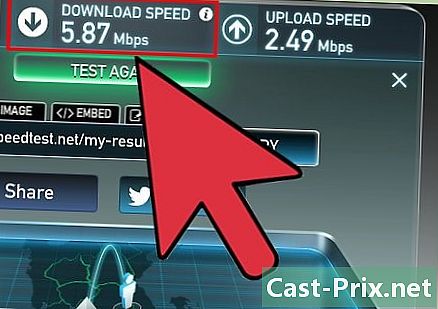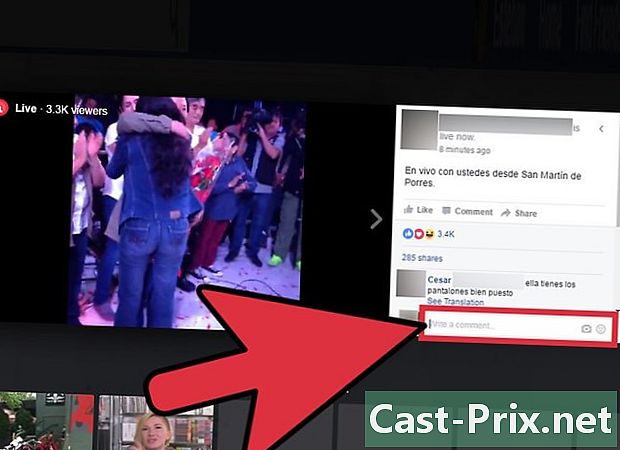Ako používať program Office Absence Manager v programe Microsoft Outlook
Autor:
Randy Alexander
Dátum Stvorenia:
27 Apríl 2021
Dátum Aktualizácie:
1 V Júli 2024

Obsah
- stupňa
- Metóda 1 Outlook 2010/2013
- Metóda 2 Outlook 2007
- Metóda 3 Outlook 2003
- Metóda 4 Odošlite automatickú odpoveď bez účtu Exchange
Ak potrebujete byť na chvíľu mimo kancelárie alebo máte v pláne ísť na dovolenku, mali by ste o svojej neprítomnosti informovať ľudí, ktorí vám posielajú e-maily. Aj keď nemáte účet Exchange, môžete posielať automatické odpovede vytvorením niektorých pravidiel.
stupňa
Metóda 1 Outlook 2010/2013
- Povoliť automatické odpovede Vyberte priečinok Exchange. Vyberte tento priečinok v knižnici. Ak chcete zobraziť možnosť automatickej odpovede, musíte vybrať priečinok Exchange. Otvorte ponuku „Automatická odpoveď (Mimo kancelárie)“. Nájdete ho kliknutím na ponuku Súbor a výberom možnosti Informácie.
-

Nakonfigurujte svoje automatické odpovede. V ponuke automatickej odpovede začiarknite políčko „Poslať automatické odpovede“. Začiarknutím príslušného políčka a nastavením požadovaných dátumov môžete nastaviť, kedy má byť sprievodca aktívny. -

Napíšte svoju odpoveď. V prípade e-mailov odosielaných z vášho servera Exchange použite ponuku „V mojej organizácii“. Ak chcete odpovedať na listy prijaté od kohokoľvek iného, použite ponuku „Mimo mojej organizácie“. Ak ste s odpoveďami spokojní, kliknite na tlačidlo OK. -
Zakázať automatické odpovede. Ak nastavíte dátumy na automatické odpovede, sprievodca sa po uplynutí nastaveného času automaticky vypne. Ak nenakonfigurujete konkrétne obdobie, sprievodca zostane aktivovaný, kým neotvoríte ponuku „Automatická odpoveď“ a vyberte „Neposielať automatickú odpoveď“.
Metóda 2 Outlook 2007
-

Aktivujte správcu Office. Kliknite na ponuku Nástroje. Z ponuky Nástroje vyberte položku Pomocník mimo kancelárie. Začiarknite políčko „Poslať automatické odpovede mimo kancelárie“. Dobu aktivácie správcu môžete nastaviť začiarknutím políčka a nakonfigurovať tak určitú dobu. -

Napíšte svoju odpoveď. V prípade pošty odosielanej z vášho servera Exchange použite ponuku „V mojej organizácii“. Ak chcete odpovedať na e-mail, ktorý poslal niekto iný, použite ponuku „Mimo mojej organizácie“. Ak ste s odpoveďou spokojní, kliknite na tlačidlo OK. -

Vypnite manažéra mimo kancelárie. Ak nastavíte lehotu na odoslanie automatických odpovedí, správca sa po uplynutí tejto lehoty automaticky deaktivuje. Ak nenastavíte dobu aktivácie, bude aktívna, kým neotvoríte ponuku automatickej odpovede a nezvolíte možnosť „Neposielať automatické odpovede mimo kancelárie“.
Metóda 3 Outlook 2003
-

Aktivujte asistenta kancelárie. V ponuke Nástroje vyberte Sprievodcu mimo kanceláriu. Začiarknite políčko „Práve som mimo kancelárie“. -

Napíšte svoju odpoveď. Do poľa s názvom „e automatickej odpovede odoslanej raz každému odosielateľovi:“ zadajte odpoveď na odoslanie. -

Pridajte pravidlá. Do svojho manažéra môžete pridať pravidlá, napríklad na prenosy od niektorých odosielateľov k inému príjemcovi. Kliknutím na tlačidlo „Pridať pravidlo ...“ nakonfigurujete vlastné pravidlo. Mohli by ste napríklad vytvoriť pravidlo, ktoré vám umožní prenášať poštu od konkrétneho zákazníka na vášho obchodného partnera, aby ste nepremeškali dôležitú korešpondenciu, keď ste preč. -

Zakážte svojho asistenta mimo kancelárie. Sprievodca mimo kancelárie zostane aktívny, kým neotvoríte ponuku automatickej odpovede a nevyberiete „Neodosielať automatické odpovede mimo kancelárie“.
Metóda 4 Odošlite automatickú odpoveď bez účtu Exchange
-

Vytvorte si svoj model. Bez účtu Exchange nie sú možnosti automatickej odpovede k dispozícii. Stále je možné nakonfigurovať automatickú odpoveď zo šablóny a niektorých pravidiel. Začnite vytvorením nového. Toto bude vaša šablóna automatickej odpovede.- Vyberte objekt, ktorý stručne vysvetlí situáciu. Napríklad „Mimo kanceláriu do
". Do predmetu môžete napísať aj slová „automatická odpoveď“, aby ste príjemcovi okamžite oznámili, že odpoveď je automatická. - Napíš krátku správu. Do tela napíšte generála, ktorý sa môže obrátiť na ktoréhokoľvek príjemcu. Povedzte nám, ako je možné vás kontaktovať alebo koho iného kontaktovať.
- Vyberte objekt, ktorý stručne vysvetlí situáciu. Napríklad „Mimo kanceláriu do
-

Uložte svoj model. Ak ste s tým spokojní, kliknite na možnosť „Uložiť ako ...“ v rozbaľovacej ponuke „Uložiť ako“ a vyberte možnosť „Šablóna programu Outlook“. Súbor sa uloží ako šablóna, ktorá sa otvorí v programe Outlook. -

Vytvorte pravidlá. Aby systém automatickej odozvy fungoval správne, budete musieť definovať niektoré pravidlá na automatizáciu procesu. V balíku Office 2003/2007 kliknite na ponuku Nástroje a vyberte položku Pravidlá a upozornenia. V kancelárii 2010/2013 kliknite na ponuku Súbor, vyberte položku Informácie a potom kliknite na položku Pravidlá a upozornenia. Otvorí sa ponuka Pravidlá e-mailu.- Kliknite na tlačidlo „Nové pravidlo“. Zobrazí sa výzva na výber šablóny. V časti „Začať z prázdnej šablóny alebo pravidla“ začiarknite políčko „Skontrolovať, keď dorazí“. Kliknite na Ďalej.
- Definujte, ktoré z nich vyžadujú odpoveď. Ak chcete na každú potvrdenku vo vašej oblasti odpovedať, začiarknite políčko „kde sa v poli Komu objavím“. Toto pole môžete obmedziť určením určitých odosielateľov alebo správ obsahujúcich konkrétne slová v objekte alebo tele správy. Po výbere kliknite na Ďalej.
- Vložte svoj model. Ak chcete načítať tú, ktorú ste vytvorili o niečo skôr, začiarknite políčko Odpovedať pomocou konkrétnej šablóny v ďalšom okne. Kliknite na odkaz v popise pre „konkrétny model“. Otvorí sa dialógové okno s otázkou, kde sú umiestnené modely. Vyberte možnosť „Používateľské šablóny v systémových súboroch“. Otvorte ten, ktorý ste vytvorili o niečo skôr.
- Nakonfigurujte svoje výnimky. Po načítaní šablóny môžete nastaviť podmienky, za ktorých nechcete, aby sa zasielala automatická odpoveď, napríklad konkrétny príjemca alebo určité typy správ. Po výbere kliknite na Ďalej.
- Pomenujte svoje pravidlo. Pred dokončením operácie budete musieť pomenovať svoje pravidlo. Použite ľahko zapamätateľné meno, aby ste v budúcnosti mohli pravidlo rýchlo vypnúť. Začiarknite políčko Povoliť toto pravidlo a potom kliknite na tlačidlo Dokončiť.
-

Zakážte pravidlo. Po návrate do kancelárie môžete pravidlo deaktivovať opätovným otvorením ponuky Pravidlá a upozornenia. Vyberte pravidlo mimo kanceláriu, ktoré ste vytvorili a ktoré je v zozname aktívnych pravidiel, a kliknite na tlačidlo Odstrániť.

- Organizácia zvyčajne zastupuje vašu spoločnosť a je zložená z ľudí, ktorí majú účet Exchange na rovnakom serveri ako vy.
- V hlavnom okne programu Outlook sa zobrazí ponuka Nástroje. Toto je to isté okno, ktoré sa zobrazí pri spustení programu Outlook a obsahuje ponuky Súbor, Upraviť, Zobraziť, Nástroje na odosielanie a prijímanie, Akcia a Pomocník. Neexistuje žiadna ponuka nástrojov na vytváranie a prezeranie možností, ako sú s, kontakty alebo úlohy.
- Ak je začiarknuté políčko „Poslať automatickú odpoveď ľuďom mimo mojej spoločnosti“, vedľa názvu ponuky sa zobrazí ponuka „Mimo mojej organizácie“ (Zapnutá).
- Príjemca musí byť prítomný v priečinku Kontakty na serveri Exchange. Ak kontakty existujú iba v priečinku, ktorý je súčasťou súborov osobných priečinkov (.pst), automatická odpoveď sa neodošle.